iTunes DRM Kaldırma Yazılımı - iTunes ses/videodan DRM'yi kaldırın
Apple, şarkıları (2009'dan önce satın alınmıştır), sesli kitapları, filmleri, TV şovlarını, müzik videolarını ve Apple Music şarkılarını korumak için DRM kullanır . DRM teknolojisi, satın aldığınız içeriğe istediğiniz cihazdan özgürce erişmenizi engeller. Bunları yalnızca Apple Kimliğinizle yetkilendirilmiş iOS aygıtlarında ve bilgisayarlarda kullanabilirsiniz.
iTunes ses ve videonuzun keyfini herhangi bir kısıtlama olmaksızın çıkarmak için en iyi seçim, DRM korumasını kaldırmak ve bunları DRM'siz ortam dosyalarına dönüştürmektir. Bunu yapmak için , iTunes DRM korumalı müziklerden, filmlerden, TV şovlarından, Sesli kitaplardan DRM korumasını kaldırmak ve DRM korumalı dosyaları MP3, M4A, MP4 vb. dahil olmak üzere çok daha yaygın olarak desteklenen biçimlere dönüştürmek için iTunes DRM kaldırma yazılımına ihtiyacınız vardır. .
1. DRM'yi iTunes M4P şarkılarından, sesli kitaplarından ve Apple Music şarkılarından kaldırmak için lütfen Mac için iTunes DRM Audio Removal veya Windows için iTunes DRM Audio Removal'ı indirip yükleyin .
2. iTunes'dan satın alınan/kiralanan filmlerden veya TV şovlarından DRM'yi kaldırmak için lütfen iTunes DRM Video Removal'ı kullanın .
iTunes DRM Ses Kaldırma yazılımı nasıl kullanılır?
İşte adım adım bir eğitim.
Adım 1: Ondesoft iTunes DRM Removal'ı çalıştırın ve iTunes otomatik olarak başlatılacaktır. Arayüz şu şekilde gösterilir:
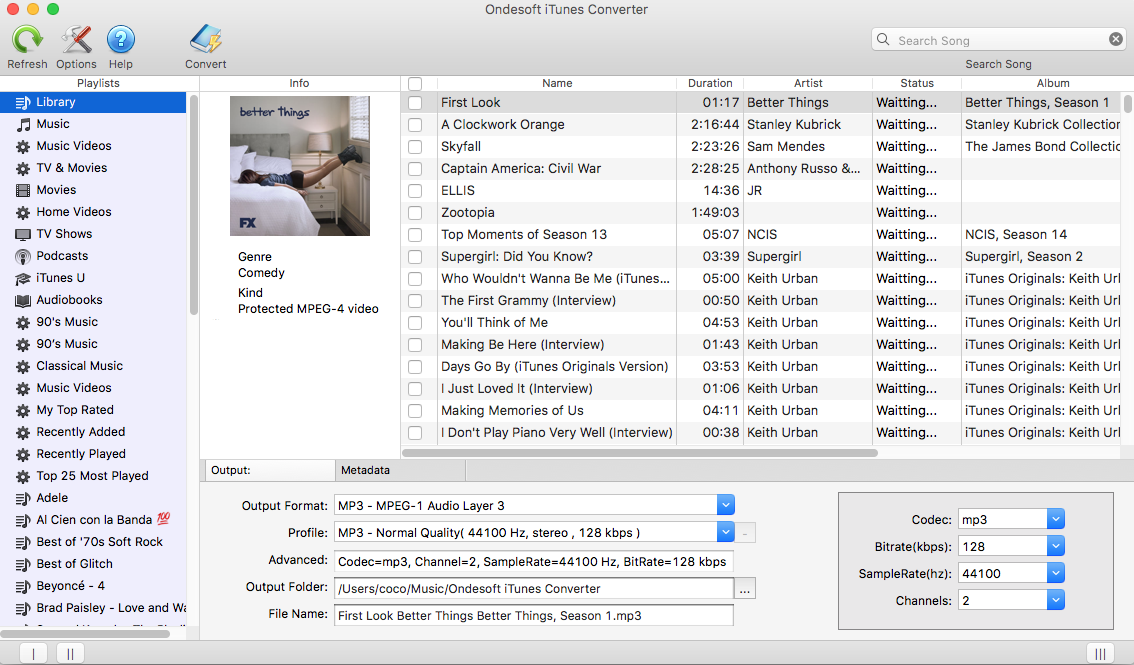
Adım 2: DRM'yi kaldırmak istediğiniz şarkıları, sesli kitapları veya Apple Music çalma listelerini kontrol edin.
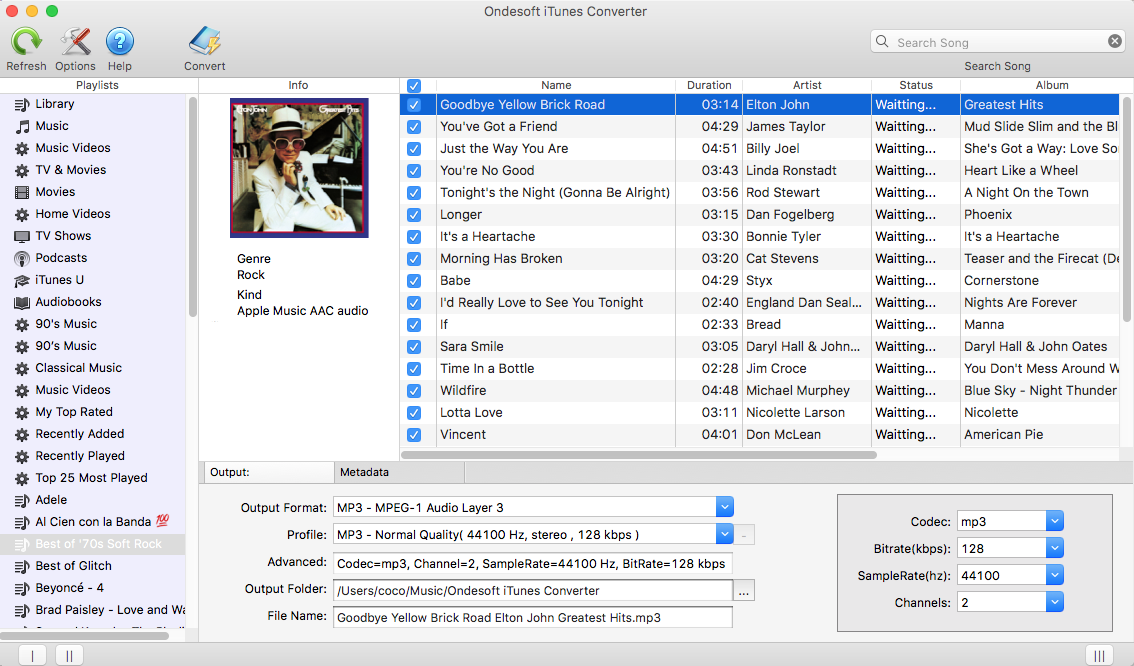
Adım 3:
çıktı ayarlarını özelleştirin
Ondesoft iTunes Converter, MP3, M4A, AC3, AAC, AIFF, AU, FLAC, M4R ve MKA dahil olmak üzere 9 çıktı biçimini destekler.
Önceden tasarlanmış profili (Yüksek Kalite, Normal Kalite veya Düşük Kalite) kullanın veya bit hızını/örneklemeyi ihtiyaçlarınıza göre özelleştirin.
Başlık, Sanatçı, Albüm ve Tür dahil olmak üzere tüm orijinal Meta Veriler çıktı dosyasına kaydedilecektir.
Bunları da değiştirebilirsiniz.
Diğer ayarlar:
Dönüştürme hızını, çıktı dosya adı biçimini vb. ayarlamak için araç çubuğundaki Seçenekler düğmesini tıklayın.
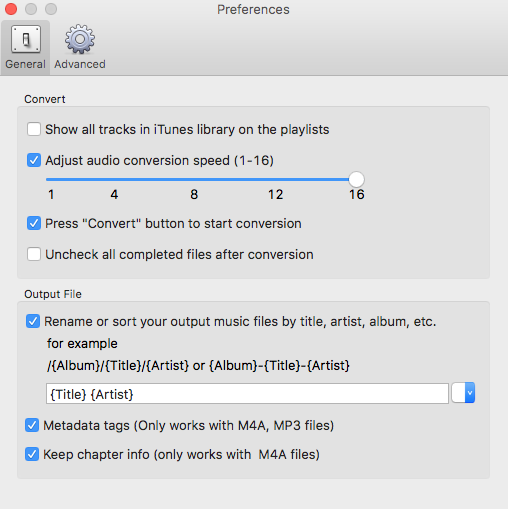
Adım 4: dönüştürmeye başlayın Başlamak için
Dönüştür düğmesine tıklayın. Arkanıza yaslanın ve bırakın gerisini Ondesoft iTunes Converter halletsin. Dönüştürmeden sonra, tüm DRM'siz ses dosyalarını çıktı klasöründe bulabilirsiniz.
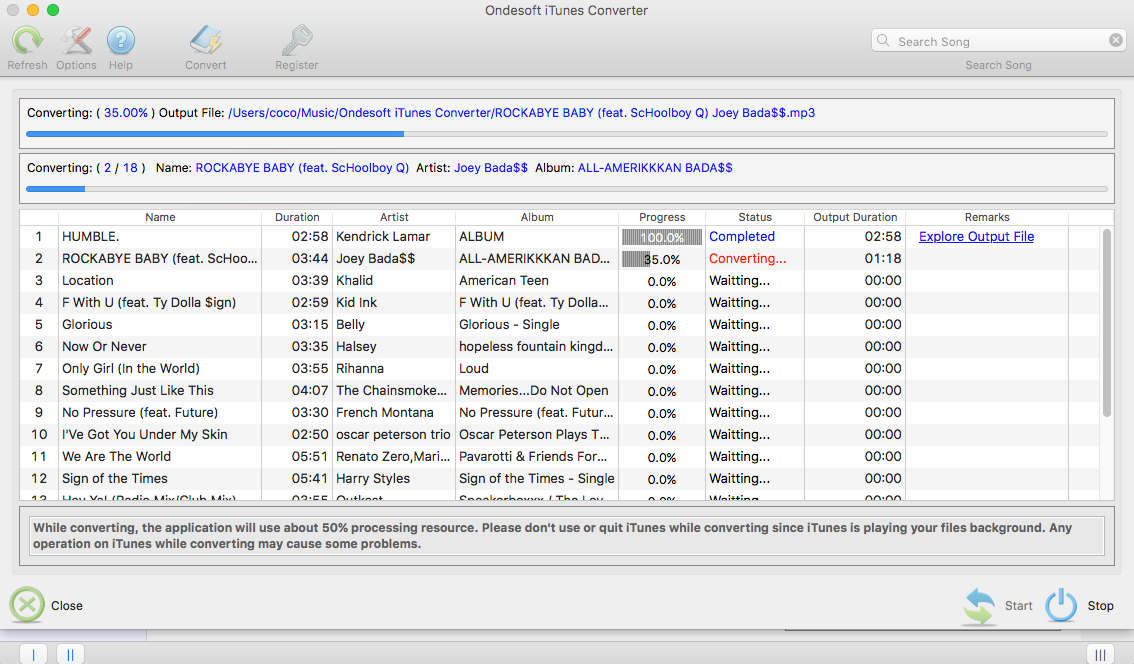
iTunes DRM Video Kaldırma nasıl kullanılır? İşte adım adım bir eğitim.
Adım 1: iTunes DRM Video Removal'ı çalıştırın ve arayüz aşağıdaki gibi gösterilir:
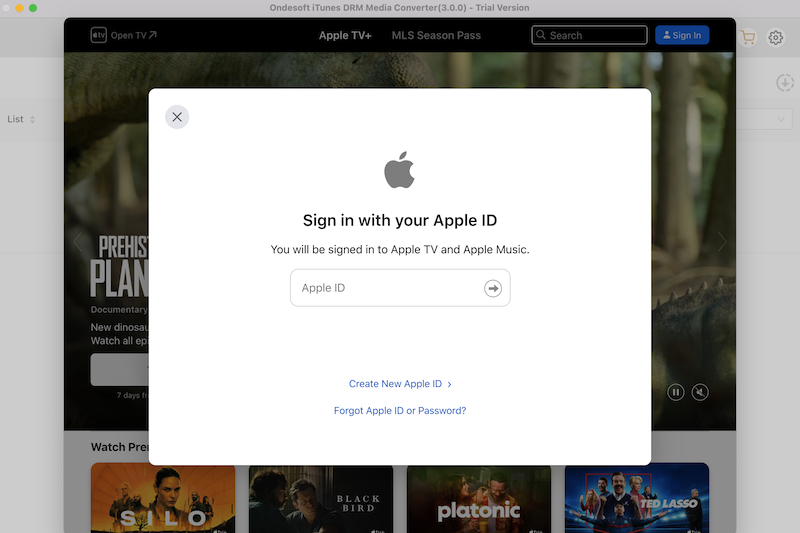
2. iTunes filmleri ve TV şovları ekleyin
DRM'yi kaldırmak istediğiniz iTunes filmlerini, TV şovlarını ve müzik videolarını seçmek için "dosya ekle" simgesini tıklayın. Mevcut tüm m4v dosyaları listelenecektir:
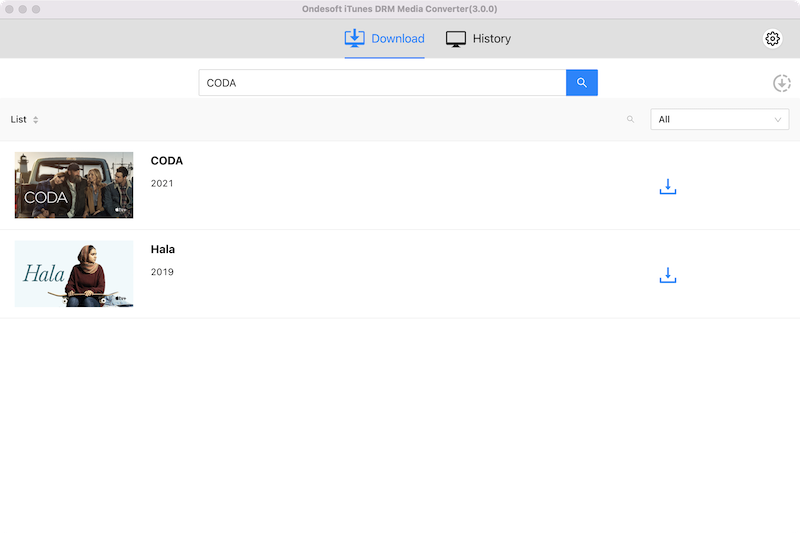
İçe aktarmak istediğiniz video dosyalarını ve ardından Ekle düğmesini tıklayın.
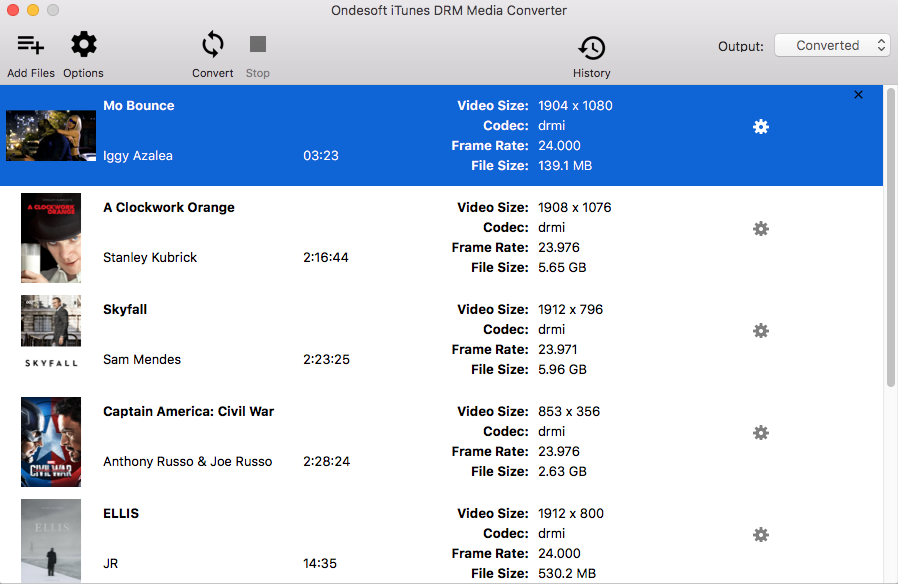
3. Ses Parçalarını ve Altyazıları Seçin
iTunes DRM Kaldırma , varsayılan olarak tüm orijinal altyazıları ve ses parçalarını koruyacaktır. Dişli simgesine tıklayın ve istemediğiniz Ses veya altyazıların işaretini kaldırın.
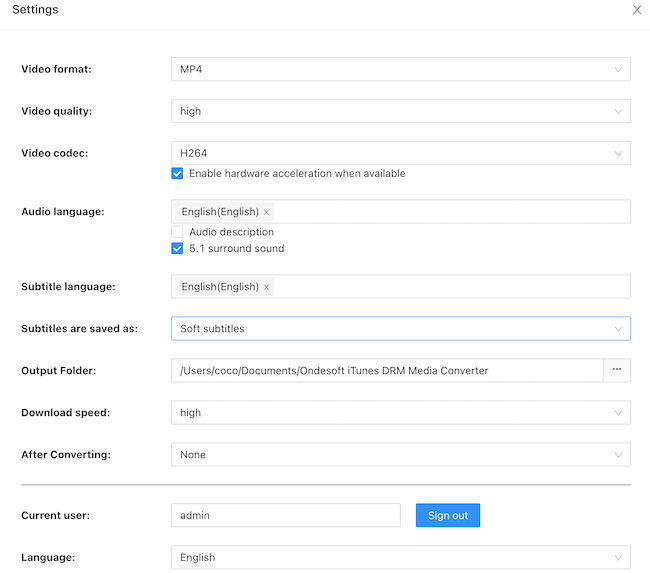
Çıktı M4P dosyası Belgeler - Ondesoft iTunes DRM Media Converter - Varsayılan olarak dönüştürülür. Ayrıca istediğiniz gibi değiştirebilirsiniz.
4. Dönüşümü Başlatın
Tüm ayarlardan sonra "dönüştür" e tıklayın. Ondesoft iTunes DRM Kaldırma , aşağıdaki m4v video dosyalarından DRM'yi kaldırmaya başlar. Dönüştürme tamamlandığında, çıktı mp4 dosyasını herhangi bir video oynatıcı veya Apple olmayan cihazlarla oynatabilirsiniz.

Kenar çubuğu
Ondesoft iTunes Dönüştürücü
İlgili Makaleler
- Spotify şarkılarını, albümlerini veya çalma listelerini MP3'e nasıl dönüştürebilirim?
- M4P müziği iTunes'dan Android'e nasıl aktarılır?
- İTunes medyasını Google Play'e nasıl yükleyebilirim?
- M4A'yı MP3'e Dönüştürmenin En İyi 3 Yolu
- MP3'i M4R'ye nasıl dönüştürebilirim?
- iTunes Ripper - iTunes'dan DRM'siz şarkılar, filmler, TV Şovları ve sesli kitaplar kopyalayın
- Samsung tablette iTunes müzik nasıl çalınır
Ondesoft İpuçları
Daha fazla >>- Spotify'ı mp3'e indir
- Ücretsiz Spotify Premium Alın
- Spotify'ı iPhone olmadan Apple Watch'ta oynayın
- En İyi 7 Spotify Görselleştirici
- Spotify Çalma Listesi İndiricisi
- iTunes Filmlerini TV'de izleyin
- Ücretsiz Spotify'dan MP3'e Dönüştürücü
- İTunes AAC Ses Dosyasını MP3'e nasıl dönüştürebilirim?
- Mac'te Audible Audiobook'u mp3'e nasıl dönüştürebilirim?
- Mac'te DRM M4B'yi mp3'e nasıl dönüştürebilirim?
- Mac'te DRM M4P'yi mp3'e nasıl dönüştürebilirim?
- Mac'te drm iTunes müziğini mp3, aac'a nasıl dönüştürebilirim?
- iTunes M4P/M4B/M4A'yı MP3'e nasıl dönüştürebilirim?
- İTunes müziğinden DRM nasıl kaldırılır?
- İTunes çalma listesi Spotify'a nasıl aktarılır?
- İTunes çalma listesi Android'e nasıl aktarılır?








